+114
記事がよければ「いいね!マーク」のクリックをお願いします
| NO. | 日 時 会 員 |
相談 内容 | 相談 対応 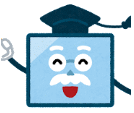 |
|---|---|---|---|
| 98 |
24/12/5 |
私は毎日届く不要メールを一つずつ丁寧に削除しています。実はこの作業の前に数個のフォルダを作っておいて、残したいメールをそこに手作業で移動させています。このメールの移動を自動化することができますか。 | あなたのPCのメールは Outlookで IMAPに設定していますね。不要メールをまとめて「ごみ箱」に入れることも、残したいメールを特定のフォルダに入れることも、POPと同じ手法で可能です。 いきなり「Web」メール云々より、今の Outlookでメールの自動振り分けの練習を先にやりましょうか。追って、「Outlookのメール自動振り分け」の手順書を作って提示します。 |
| 97 |
24/12/5
|
来て欲しくないメールが、毎日 6~7割ほども届きます。名の通った組織名を騙って、アカウントやパスワードを盗もうとするメールもあります。 これらの不要メールは、毎日一つずつ丁寧に削除しています。こんな面倒な作業を経ずに、ひとまとめにしてラクに削除する方法はありませんか。 |
来て欲しくない厄介なメールの処理は一般には難しいです。ただ、Outlookなどのメールをプロバイダがサポートする「Webメール」に乗り換えれば、こんな不要なメールをまとめてかなり容易に削除することができます。 プロバイダ Optage が提供する「eoWEBメール」を例に、その特徴を以下にまとめます。 ①ブラウザにアカウント(メールアドレスとパスワード)を入力するだけで使えます。②来て欲しくもないのに勝手に届くメールをまとめてゴミ箱に入れます。③IT業界でいう迷惑メール対策もしっかりサポートします。④外泊時などのスマホへのメール転送設定は瞬時にできます。⑤メール設定が不要ですから、新しい PCの立ち上げも一人で簡単にできます。⑥何があっても近くのプロバイダのサポートは速くて万全です。 |
| 96 |
24/11/16 |
au の店で買ったAndroidスマホで撮った写真を、auメール (@ezweb.ne.jp) で送ると、写真の画素数がかなり小さくなって相手に届きます。 スマホだけの操作で画素数を減らさずに、写真を相手に届けることができますか。 |
auメール(@ezweb.ne.jp) は1通あたりの送信量が「3MB」と小さいようです。私と同じAndroidスマホを使っていますから、絶対 Gmail に代えてみてくだい。 AndroidスマホのGmail なら1通あたりの送信量が「25MB」まで使えます。スマホで撮った生の写真(1枚3.4MBほど)が手元にあります。 この写真 7枚をGmail で私自身に送ってみると、チャンと7枚が原画の容量のままで届きました。10枚を越えると画素数が少し減るかもしれませんが、Webページ用なら十分のが画素数になるでしょう。 これを何回か繰り返せば、かなりの枚数を送ることができます。ただ、100枚を超えるような場合は、本格的な方法としてPCを使って「共有リンク」で送ることになります。 |
| 95 |
24/11/6 |
子供の家に泊まったり、病院に検査入院したときなど、家のPCに来たメールを外出先のスマホで簡単に見る方法はないでしょうか。 |
私はプロバイダから貰ったメールアドレスをPCのBecky! にPOPで設定し、同じメールをスマホで見るには GmailアプリにPOPで設定しています。昔ながらの古い方法? ただ、今は IMAPの時代ですから、PCはプロバイダ提供の「Webメール」を、スマホもプロバイダ提供の「転送設定」を使うのが私のお奨めです。メール設定はメールアドレスとパスワードの入力のみ、転送設定は数か所のクリックだけでOKです。メールの管理は IMAPに同じです。 これなら分からないことがあっても、プロバイダが万全のサポートをしてくれます。詳しいことは「よろず相談室」でお会いしましょう。 |
| 94 | 24/11/1 13班 MU |
中古品PCを購入して自分なりの使い勝手にしているうちに、Edge とGoogleの文字と画像が極端に大きくなり、すべてのページで横スクロールが出るようになりました。他のソフトは常識的な文字の大きさで動いています。 持ち込んだPCを見ると、デスクトップ・タスクバー・スタート画面も グチャグチャになっています。PCを購入してから1年ぐらい経ちますが、まだスムーズには使えていません。 |
横スクロールバーが出るのは ブラウザのみであることに注目しました。Edge ・Googleともに「3点マーク」から「ズーム」という項目があり、デフォルトは「100%」です。 この値をかなり大きな値に設定し、かつ両者で異なる値にしていました。ここを「100%」に戻して、横スクロールバーはなくなりました。 デスクトップ・タスクバー・スタート画面もキレイに整理し、中古品購入時の使いやすい画面に戻しました。メールも動かない状態でしたが、現設定を破棄して再設定してOKになりました。 |
| 93 | 24/10/23 2班 TM |
Outlook(Classic POP)が前日までは問題なかったが、朝から突然、送受信エラーが表示され、全く使えなくなった。 | 送受信エラーのコードは 0x8004010f エラーだったので、これは「Outlookファイル」フォルダの中にファイルの種類が「Outlookデータファイル」となっているデータ(拡張子は「.pst」)が見つからない場合に発生する可能性があるということで、何点かの対応した。 1) OneDriveの同期停止の確認 2)プロファイルの場所変更 3) プロファイルの修理:Scanpst 4) アカウント削除、再設定 等をおこなったが稼働しないため、 Outlook(New)に現在使用していたメールアドレスでアカウントを新たに追加して、IMAPメールで稼働させました。 |
| 92 |
24/10/9 |
Windows11の「すべてのアプリ」に Outlook(Classic)とOutlook(New)の 2つのOutlookがあります。 この2つのそれぞれにメールアドレスを設定して使ってみると、2つは設定も使い方もまったく異なっています。何でOutlookが 2つもあるのですか? |
私のアップグレード版Windows11では Outlookは1つしかありません。Windows11の新品を買った人に聞いたり、ネットで検索してMicrosoft社の意図が分かってきました。 Windows8ぐらいから「メール」という名のメールソフトが標準搭載されています。ただ、IMAPしか使えず(POP不可)極めて使いづらいらしく、私はこのアプリを使っている人に会ったことがありません。 こんな紛らわしい 名にしたのは、ゆくゆくは(Classic)は(New)に統一されるのでしょう。現在の2つの Outlookの内容は次のようになります。 ・Outlook(New):従来の「メール」は 2024年末で終了するようです。この後継版をOutlook(New)と命名し、従来の IMAPに加えて、POPもサポートするようです。 ・Outlook(Classic):Microsoft Officeの 1つという位置づけは、2029年末までは変わらないようです。 |
| 91 |
24/9/23 |
通っている楽器教室の教材として、QRコードを印刷した用紙をもらい、スマホでの読み取りとWebページの閲覧はできました。 ただ、画面が広く音もいいPCで見たいのですが、以前はできていたスマホとPCとスマホのブックマークの「同期」ができません。 (23/6/25 NO.51 案件) |
スマホとPCの双方のChromeに、同じGoogleアカウントでログインし「同期」の設定をします。これはスマホとPCのいずれか一方にブックマーク設定をすれば、他方にも同じブックマークが設定される仕組みです。 ただ、最近PCのChromeのブックマークの仕組みが大きく変わって、スマホのブックマークとの相関が分かりにくくなっています。以前にまとめたブックマークの設定に関する資料「スマホでQRコードを読み取りPC画面で見る」を最新の内容に改定しました。改めてご参照ください。 |
| 90 |
24/9/11 |
大学時代の複数の友人と同窓会の写真などを共有したいと考えています。そのツールにMicrosoftの「OneDrive」、あるいはGoogleの「Googleドライブ」をそれぞれ同じアカウントで共有することは可能でしょうか。 その他に不特定多数の同窓生が、同窓会の写真を共有する方法があればご紹介ください。。 |
「OneDrive」や「Googleドライブ」を、それぞれ同じアカウントでデータを共有することは机上では可能です。ただ、上記2つのアプリは家族内や会社の特定組織内など、構成員を確実に管理できるグループ内で使うのが現実的です。人員が変動し管理が難しい同窓会などで使うのは実際には無理です。 さらに、「OneDrive」はデフォルトで「自動バックアップ機能」が働くなど個人で使うのは超難しく、日経xTECHでは一般の人は使わないよう奨めています。 データを「写真」だけに限定すれば、同窓会のように年度ごとに人数が変わるような組織でも、容量の大きい復数枚の写真を安全に送ることができます。それは「Googleフォト」の「共有」ツールを使って送ることです。詳しくは「Googleフォトで複数枚の写真(100MBほど)をメールで送る」を参照してください。 |
| 89 |
24/8/30 |
PCの電源がストーンと落ちてしまい、その後コネクタの抜き差しなど試みましたが、ウンともスンともいいません。こんな状況で我が家にPCを持ってこられました。 | 電源コードのPC差し込みプラグの電圧をテスターで測ると、DC20Vほどで異常はありません。PC修理屋(パソコン工房)持ち込みを奨め、調べてもらうとPC内のどこかで断線しており修理不能です。ただし、ストレージ(SSD)に異常はなく、これを取り外して外付けディスクとして使えるようにして自宅に持ち帰りました。 翌日、既に購入してあった中古PCと、取り外したディスクと共に持参して我が家に来訪。まず、Microsoftアカウントの新PCへの設定と、懸案の「OneDriveへの自動バックアップの停止とアカウントのリンク解除」を実施。元々旧PCのデータ管理はしっかりしていたので、新PCへのデータ取り込みはスムーズにいきました。日頃のエクスプローラによるデータ管理の大切さを、改めて実感しました。 |
| 88 |
24/7/8 |
8年ほど前に買った富士通のFMVノートパソコンの動作が遅くてイライラしています。速く働くようにする方法があれば教えてください。 新しく買うとすれば、どんなところに注意を払うべきでしょうか。 |
PCが働く速度は買った時点のハード構成で決まってしまいます。Windows11はかなり重くなっており、古いPC を速くするということは子供に速く走れということと 同じです。PCは新しく買い換えましょう。店頭で買うよりネットで買う方が安く買えます。 発売から1~2年ぐらい古いPCなら10万円ぐらいのものがお奨めです。電話で相談しながら買えます。発売から4~5年ぐらいの中古品ならこの半額ぐらいで買えますが、電話相談はないので有名メーカのものが安心です。 Webページ「ネットでSSD付きPCを買いました 速いっ!」が参考になります。 |
| 87 |
24/7/4 |
メーカーがVETESAの14型ノートPCをAmazonで買いました。スペックはCPU:Celeron N3350、メモリ:6GB、ストレージ:SSD64GB/256GBで、価格は29,800円です。 ストレージのSSD64GBに容量の余裕がなく、256GBはガラ空きです。動作速度が極端に遅いのも気になります。 このノートPCを評価してください。 |
VETESAというメーカーを調べてみると、製造は中国(中国で販売実績なし?)、千葉県の会社がAmazon経由(のみ?)でネット販売しているようです。 CPUのCeleron N3350 が気になったので調べてみました。CeleronはCPUとしては最下クラスで、しかも製造が2016年とかなり古く、重くなってしまったWindows11 を動かすには能力不足ということでしょう。CPUの性能は下から、Celeron < i3 < i5 < i7 などがありますが、Windows11を動かすにはせめて「i3」ぐらいは欲しいところです。 ストレージはパーティションが切られていますが、64GBにプログラムを、256GBにデータを置くようにすれば問題ありません。 |
| 86 |
24/7/2 |
PC間でのファイルの受け渡しにUSBメモリ使っていますが面倒です。もっと簡単のデータを共有する方法はありませんか? 複数台のPC間でのやり取りで、USBメモリを何回も抜き差しするのは邪魔くさいです。ドラッグ&ドロップのような簡単なマウス操作で、PC間のデータ共有はできないでしょうか。 |
探してみても、よく使うUSBメモリは抜き差しなどが面倒です。クラウドの「Googleドライブ」を使うには、ブラウザ利用が必須になり手間がかかります。同じクラウド利用のMicrosoftのOneDriveは扱いが難しすぎます。 そんなとき、友人の KSさんから「パソコン版Googleドライブ」というアプリが使えそうだ、という情報をもらいました。このアプリはクラウドの「Googleドライブ」を、エクスプローラの中に「仮想ドライブ」として組み込み、PC上から直接クラウドの「Googleドライブ」にアクセスするようにしたものです。超便利なツールの発見です。 「よろず相談室」で詳しく説明します。 |
| 85 |
24/6/19 |
旧PCのWindows10をWindows11にアップグレードしました。画面の上部にカーソルを持って行ったときに四角い枠が出てきて、目ざわりです。消す方法はありませんか? | 画面の上部に出現する枠表示は「スナップレイアウト」と言う、ウィンドウを枠に整列させる機能です。 この表示を止めるには、ウィンドウズの「設定」~「システム」~「マルチタスク」の順に選び、「ウィンドウのスナップ」を有効にしているSWをオフにします。 |
| 84 | 24/6/17 9班 NS |
旧PC(Windows10 )と新規購入のPC(Windows10)を我家に持ち込み、旧品のOneDriveの振舞い検討と、新品の立ち上げ手伝いの依頼です。 | 旧PCではOneDriveアイコンに斜め線が入り、動作が止められています。OneDriveの容量を調べると 6.2GB(限度は5GB)ほどあり、Microsoft側で動作を止めたようです。 新品は立ち上げ後に、直ちにOneDriveを停止しました。旧品からのデータ移行は後でゆっくりするよう話しました。 |
| 83 | 24/6/15 6班 SI |
迷惑メール?が来て「トロイの木馬でPCを乗っ取った、48時間以内にビットコインで支払え・・・」との内容です。
無視していいのでしょうが、送信者が私の名前なのが気になります。 |
一般の迷惑メールで無視しても構いません。ただ、送信元も SIさんで気になりますがよくあることです。 他に毎日迷惑メールが多く来ているようですから、アドレス変更も含めてあなたのプロバイダ eonet(0120-919-151)にも問い合わせてください。 |
| 82 | 24/5/19 16班 TT |
Windows10 15.6型 PCのディスプレイ(1366×768)で、アプリ画面が拡大表示されて、多くの画面で横スクロールが出る事象があり Pending中でした。 (23/2/16 NO.36案件) |
多くの画面で横スクロールが出る事象の原因がようやく分かりました。近頃はディスプレイのドット数が増えて、このままでは文字や画像が小さく表示されます。 そこで「文字と画像」をともに大きく表示する設定がありますが、TTさんのPCは「100%(推奨)」となっていました。この指定が(推奨)とあれば、一般に横スクロールが出ることはありません。 最近、上記の他に「文字のみ」を大きく表示する設定があることに気がつきました。実は、TTさんはここをいじっていたのでした。詳しくは「よろず相談室」で説明します。 |
| 81 | 24/4/29 9班 MY |
EdgeでChrome関連のページを見ていると、「Defender Security Warning」 が出て「このコンピュータはブロックされました。次のフリーダイアルに電話してください」と出ますが、音声はなくPCを閉じることはできます。 別件ですが、デスクトップのアイコンの多くに「✓マーク」がついています。ショートカットと違うので気になります。何のマークでしょうか? |
今回は音なしの脅しメッセージです。今後も同じようなことが続きそうで、都度対応するしかないでしょうね。 別件のデスクトップの「✓マーク」付きアイコンは、OneDriveにデータが保存されていることを示しています。今のところ大きな不都合はないようですので、機を見て当方にご来訪ください。ゆっくり検討しましょう。 |
| 80 |
24/4/28 |
EdgeでWebページを開くと、がなり立てる大音響と「トロイの木馬に感染しました」の脅しメッセージが出て、PCを閉じることができません。 別件ですが、デスクトップに「Edge」と「Yahoo!」と書かれた、青色の同じアイコン 2つがあります。これは正しい使い方でしょうか? |
いつもの脅しメッセージです。今後も同じことが続きそうですが、都度対応するしかないでしょうね。 別件の同じ青色の 2つのアイコンの存在は間違いではありませんが、Edgeのやや不自然な使い方になっています。追って「よろず相談室」で説明します。 |
| 79 |
24/4/10 |
PCのデスクトップや C:ドライブ(ストレージ)のファイルの整理方法がよく分かりません。 Window11のエクスプローラはファイルの整理がしやすいようにバージョンアップされていると聞きました。詳しく紹介してください。 | Windows11のOneDriveの影響で、PCのデスクトップがグチャグチャになった、Outlook動かなくなった、などの理由で我が家にPCを持ち込む人が増えています。 私はこんな機会を通じて多くの人の PC画面を見てきましたが、デスクトップのアイコン管理や C:ドライブのファイルをもう少し丁寧に整理すると、PCの利用効率が上がるのにと思うことがあります。 よろず相談室で、バージョンアップした Windows11のエクスプローラに触れながら、ファイルの保存操作の大切さを考えてみることにします。 |
| 78 | 24/3/24 9班 MY |
Windows11を使っています。PCを起動する度にデスクトップに「WinZip○○」という画面が出て、いろいろややこしいことを聞いてきます。 |
古くは「WinZip」という複数ファイルを一つにまとめるソフトを多くの人が使っていました。「.zip」形式のファイルに圧縮したり解凍(展開)したりします。今ではこの機能はWindowsにデフォルトで存在しますから、WinZipなどはほとんど使われなくなりました。 |
| 77 | 24/3/14 3班 HS |
Windows11使っています。ある日 PCの電源をONにすると、デスクトップのアイコンの様子がまったく変わっています。多くのアイコンに「赤X」や「緑✓」がついています。 |
エクスプローラを開いて左ペイン下方のWindows(C:)をシングルクリック、 右ペインで「ユーザー」~「個人ユーザー名」をダブルクリックすると、Microsoft備え付けの6つのフォルダのうち 5つのフォルダが存在します。この5つのフォルダは、1つずつ右クリック ~「クイックアクセスにピン留めする」で左ペインに表示させました。 |
| 76 | 24/3/12 8班 NI |
Windows10を11にアップグレードしたPCを使っています。エクスプローラの初期画面の左ペインは下図のように、「ホーム」の上に「デスクトップ」があり、かつ同じ名前のフォルダがいくつもあります。右ペインも同じでグチャグチャです。 |
まず、エクスプローラを開き、左ペイン下方の何もないところで右クリック、「すべてのフォルダの表示」のチェックを削除します。これで左右ペインともに複数あった同名のフォルダはひとつずつになります。
|
| 75 | 24/2/28 14班 HS |
Windows11を持って来訪。メールソフトOutlookを使っていますが、急に動かなくなりました。 |
Windows11を使っていると変な挙動に気がつくことがあります。デスクトップのファイルに見慣れない「チェックマーク」が付く、「ドキュメント」においたはずのファイルを開こうとすると、ネット上の「OneDrive」の「ドキュメント」に誘導される、こんな現象が多発しています。Outlook が動かなくなることもあります。 これは「デスクトップ・ドキュメント・ピクチャ」のフォルダが本来あるべきところから、ネット上の「OneDrive」に移ってしまっているからです。この処置は「Windows11のOneDriveを無効にする」にありますが、ややこしいのでまずは「よろず相談室」にお問い合わせください。 |
| 74 | 24/2/22 9班 NS |
私の妻は専業主婦だったので確定申告は、医療費を私のもの一つにまとめるのみでOKでした。 |
収入は個人に属するものですから、確定申告は個人でするのが原則です。ただ、事務手続きを簡単にするために、年金生活者は収入が400万円以下なら申告する必要はありませんが、還付金をもらうために申告してもよいとなっています。 お尋ねの夫妻の場合は共に源泉徴収票に「源泉徴収税額」があるはずですから、個人ごとに申告することになります。ただ、医療費などの控除は収入の多い方に合算するのがいいようす。 |
| 73 | 24/1/24 8班 IN |
確定申告は今も税務署からもらってきた用紙に、電卓で計算した手書きの申告書を提出しています。 医療費も増えて家内と2人分の病院等に払った費用のまとめも、手作業ですから大変です。少しでも楽に申告書を作る方法はないでしょうか。 また、確定申告をする人のうち私のように、手計算・手書きで提出している人はどのくらいいるのでしょうか。 |
年齢が行くと税務署に行くのも大変です。お奨めの確定申告の方法は、国税庁の確定申告書等作成コーナーから「スマートフォンを使用してe-Tax」という方法です。 ただ、手書き方式からいきなり e-Taxは少し荷が重いでしょうから、まず医療費(健康保険対象分)の自動計算から始めてはどうでしょうか。市役所でマイナンバーカードを取得すると、あなた専用の「マイナポータル」というWebページがネット上に作成されます。 このマイナポータルにはあなたの多くの個人情報が保管されています。その中に病院や薬局に支払った金額が保管されていて、その詳細をpdfファイルとしてダウンロードして医療費資料として使うことができます。 医療費の集計・ダウンロード・印刷まで数分もかかりません。今年はまずあなたのマイナポータルから、年間の医療費の自動作成に挑戦してみてはどうでしょうか。 |
| 72 | 24/1/13 4班 KS |
確定申告の時期が近づいてきました。今まで国税庁のコンピュータで計算し「印刷して提出」方式でしたが、今年は「スマートフォンを利用してe-Tax」方式でいくと決めています。 スマホでマイナンバーカードを読み取ることはできましたが、税務署のコンピュータに計算結果を送るときに「利用者識別番号」の取得が必要のようです。税務署のコンピュータにログインする仕組みを教えてください。 それから「マイナポータルアプリ」や「マイナポータル」という用語をよく聞きます。これって何ですか。 |
あなたは「印刷して提出」することがができていますので、国税庁と税務署のコンピュータへのログイン操作を学ぶだけでOKです。さらに、スマホでマイナンバーカードを読み取る操作は、国税庁のコンピュータへのログインと同じことですからこれもOKです。 後は、計算結果を所管税務署のコンピュータに送るだけです。税務署のコンピュータへは普通のログインではなく、所管の税務署が発行する「利用者識別番号」とその暗証番号も必要になります。国税庁の「確定申告書等作成コーナー」から e-Tax を初めて利用する人は、流れの中で「利用者識別番号」を取得することができます。次年度以降も使うのでコピーして保存しておいてください。 フェイス toフェイスと違い、ネットで相手を確認してお金を扱うには、こんなややこしい操作が必要なようです。でも、このコンピュータへのログイン操作は、チョッと練習すれば数分もかかりません。詳しくは「PC・スマホよろず相談室」で説明します。 |
| 71 | 24/1/7 3班 MN |
ブラウザ Edgeの「お気に入り」は整理されないまま、雑然と並べて使っている人が多いように思います。 「お気に入り」はブラウザ利用に必須の大事なツールです。使い方のおすすめ版を紹介してください。 |
Windowsでよく使われるWebブラウザには、Microsoft社のEdgeとGoogle社のChromeがあります。検索などで得たURL(また見たいと思うWebページ)を登録しておくと便利です。 この登録する場所をEdgeは「お気に入り」、Chromeは「ブックマーク」といいます。確かに、グチャグチャになったまま使っている人をよく見かけます。特におすすめ版というものはありませんが、いつも丁寧に整理することを心がけるのが一番でしょう。 半年ぐらい前からGoogleの登録方法が変わっており、私もちょっと戸惑っています。両者の登録方法を改めて見直してみます。 |
| 70 | 23/12/28 8班 NI 他多数 |
Window11で「エクスプローラ」を開くと大きく左右に分かれたペイン(領域)が開きます。同じようなフォルダ名が左右に表示され、その意味が分かりません。 また、あるときファイルやフォルダが突然出現したりします。エクスプローラの基本的な扱い方がよく分かりません。 自分が作ったデータをうまく整理をするには、「エクスプローラ」の使い方が大切だと聞きます。ご教示ください。 |
PCはハードとソフト(プログラム)から成り、ソフトは基本ソフト(通称OS)と応用ソフト(通称アプリ)があります。これらはファイルという形で、およそ40万個ほどがストレージ(HDDやSSD)に保存されています。 こんなソフトとは別にユーザが Wordなどで作ったデータや、撮りためた写真(これもデータ)などもあります。これらもソフトと同じファイルという形で PCのストレージに保存されます。 これらファイルは目に見えないので、意識して整理しなければ保存先が分からなくなってしまいます。私は多くの人の PC画面を見てきましたが、ファイルをもう少し丁寧に整理すると、PCの利用効率が上がるのにと思うことが多々あります。来年は PC操作の基本に戻って、ファイルの整理に気を配ってみませんか。 |
| 69 | 23/12/14 4班 KS |
メールソフトOutlookのデータは「ドキュメント」の「Outlookファイル」フォルダにあると聞いています。 ところが、そんなフォルダはなくてOutlookはチャンと働いています。なぜ? |
メールの受信方式には「POP」と「IMAP」があります。プロバイダの設定情報を Outlookに設定するとき、受信サーバを「IMAP」に設定していませんか? POPならデータは「ドキュメント」にありますが、「IMAP」では別の場所に保存する仕組みになっています。追って「相談室」で説明します。 |
| 68 | 23/12/10 7班 HT |
Windows11を新しく購入して立ち上げは完了しました。年賀状ソフト「筆ぐるめ」アプリも新しくインストールしましたが、旧機から住所録などのデータを移行する方法が分かりません。 | PCを持参してくれて、Windows11をはじめプログラム関連はすべて具合よく動いています。「筆ぐるめ」はデータの保存場所が 2か所に分かれていて、もう一つの有名な年賀状ソフト「筆まめ」と違ってチョッとややこしいです。 他の人の参考になりますので「相談室」でも解説します。 |
| 67 | 23/11/19 15班 HI 4班 KS |
■Windows11の新規品を立ち上げて1ケ月ぐらい経ったとき、急にOutlookが開かなくなりました。「ドキュメント」もOneDriveに移ったようです。 ■Windows11の新規品をいろいろいじっていて気が付いたら、本来あるべき場所に「デスクトップ」「ドキュメント」「ピクチャ」の3つのフォルダがなくなっていました。 |
Windows10からOneDriveが本格的にOSの一部になり、11からはOfficeデータを「名前を付けて保存」するとき、デフォルトでOneDriveの「ドキュメント」に保存するようなりました。 OfficeデータのゴタゴタやOutlookが開かないなどは、すべてOneDriveの仕業です。こんなゴタゴタを完全に解決するには、OneDriveの働きを「無効」にするしかありません。「相談室」で詳しく説明します。 |
| 66 | 23/11/12 14班 HS |
Wordのワードアートで変形文字を作成したいと、PCをぶら下げて相談に来ました。ついでにWord での画像の扱いの基本 、レイアウトオプション・縮小・トリミング・移動などの操作を共に勉強しました。 |
Wordで「挿入」タブの「テキスト」グループの「ワードアート」から始めます。目的の「ワードアートスタイル」をクリックし、「ここに文字を入力」が出るので書きたい文字を入力します。 それを変形文字にするには 入力した文字枠を選択して、「描画ツール」の「図形の書式」タブで、「クイックスタイル」の「変形」をクリックします。下図は変形文字の一例です。  |
| 65 | 23/11/4 15班 HI |
新しいWindow11のメール設定は、OutlookにPOPで設定してくれましたが、その意味を教えてください。 | メールソフトの受信設定には、POPと IMAPという2つ方式があります。プロバイダの受信サーバに来たメールを、自パソコンにダウンロードして使うのがPOPで、受信サーバに置いたままにするのが IMAPです。 古くは POPが主流でしたが、近頃は若い人を中心に IMAPで使う人が多くなりました。 |
| 64 | 23/10/30 3班 HS |
新しく買ったSSD付きのWindows11は、動作速度も速く機嫌よく使っています。ただ、Windows11の「すべてのアプリ」に「ペイント3D」がありません。Windows11でも使う方法はありますか。 | 私も気が付きませんでしたが、Windows11には「ペイント3D」は 標準搭載されていませんね。調べてみると「Microsoft Store」にありました。ここから「インストール」をクリックすると、「すべてのアプリ」に登録されていつでも使えるようになります。 さらに気が付いたのですが、10月末のWindowsのアップデートで、Windows10も「ペイント3D」は標準搭載から外れています。 |
| 63 | 23/10/20 15班 HI |
Windows11 NEC 23.8型 CPU:Ryzen3 メモリ:8GB ストレージ:SSⅮ 512GBを買いました。新PCの立ち上げ、メールソフトOutlookの設定、さらに、現Windows7からのデータ移動をお願いします。 | 新品の立ち上げは容易でしたし、起動時間は10秒ほどで立ちあがります。SSDがPCの速度に大きく貢献しています。旧メールソフトが Windows Liveメールで、Outlookとデータの保存方法が異なり若干苦労しました。Windows7にはなかった「Microsoftアカウント」と「PINコード」の意味を伝え、しっかり保存をお願いしました。 新メールソフトは Outlookにして、受信データの持ち方は旧来の「POP」としました。 |
| 62 | 23/9/27 14班 HS |
Webページを開くと、がなり立てる大音響と「トロイの木馬に感染しました」の脅しメッセージが出て、画面を消すこともできません。慌てて指示された電話番号に電話してしまいました。 すると、外国訛り女の声が出てきました。ビックリして電話を切ったが、すぐに向こうから折り返し2回ほど電話がかかってきました。ここで「よろず相談室」に相談です。 |
NO.55で「詐欺なので絶対に連絡しない事!」と書きましたが、同じ事象はこのコーナーで 7回目になります。これは脅してお金をだまし取ろうとする、単なる詐欺メッセージです。恐ろしい「ウィルス」ではありません。 ただ、大音響とともにこんな画面が出ると慌ててしまいますが、そこは落ち着いて「PC・スマホよろず相談室」に電話してください。詐欺メッセージを削除するお手伝いをします。近々、HP役員会で対策をまとめて、別途みなさんに注意を喚起したく思います。 |
| 61 | 23/9/22 8班 TS |
10年ぐらい前の東芝のdynabookを使っています。3日ぐらい前からOffice2013のうち、Excelだけが動作しなくなりました。他のWordやOutlookなどはOKです。PCが古いからでしょうか。 | PCの症状が少しややこしそうなのと、自宅が近いので訪問しました。Officeの中でExcelだけが働かず、Wordなど他のすべてはOKという現象を初めて見ました。PCトップ画面のショートカットを右クリック ~「プロパティ」で「リンク先」を見ると、Excelだけが他と違っています。 3日ほど前はOKだったことから Excelだけのシステム(動作)異常と判断し「システムの復元」という奥の手で、10日ほど前の状態に戻す操作を試みました。普通は30分ほどで前の状態に戻るのですが、今回は4時間ほどもかかってしまいました。 ある動作(システム)がおかしくなり、数日前に戻したいときは「システムの復元」は便利な機能です。個人でも操作できますが、「よろず相談室」に連絡いただくとより安全かと思います。 |
| 60 | 23/9/14 3班 HS |
Windows8から10にバージョンアップした現PCの動作が極端に遅くなり、ネットでPCを買い換えました。CPUは頑張ってIntelの高級品Core i7、私のPCは容量の大きい画像が多いので、ストレージは SSDの512GBにしました。 PCの起動時間は1/20(10秒 以下)、アプリもアイコンのクリックで即立ち上がります。PCを買い替えるときの留意点、データ移行の方法などをまとめてもらえると、他の皆さんの参考になります。 |
今ネット上には中古品や新品同様のPCが、Windows11にバージョンアップされて手ごろな値段で販売されています。店で買うよりネットの方が割安感があります。そのとき第一に配慮する点はストレージをHDDでなくSSDにすることです。 PCを買うときの技術的な目処は、ディスプレイ: 1920×1080ドット、CPU: i5、メモリ: 8GB、ストレージ: SDDで256GB ぐらいです。データの移行はそのためのツールもありますが、10GB 程度のUSBメモリを使ってシコシコする方が、データ全体の整理もできていいと思います。 近々、PCを買うコツをまとめて皆さんにご紹介します。 |
| 59 | 23/9/3 7班 MS |
よろず相談室の「PCに来たメールをスマホで見る」では、日本で最も利用者の多い iPhoneスマホの、マルチアカウント対応の「メール」アプリに触れていないのが残念です。 PCで使っているPOPメールを iPhoneの「メール」アプリに登録するだけで、PCに来たメールをそままスマホでも見ることができます。Androidスマホにはこんなアプリはないのでしょうか? |
私は iPhoneのマルチアカウント対応の「メール」アプリの存在、ましてや Androidに同じ機能を持つアプリが存在することも知りませんでした。ところがAndroidにもありました。それはAndroidで普通に使われているGmail です。 Gmail は単なる1つのWebメールであるだけでなく、複数のメールアドレスを登録して管理する「マルチアカウント対応」のメールソフトであることが分かりました。 PCで使っているPOPメールを AndroidのGmail に登録するだけで、「PCに来たメールをそままスマホでも見る」ことができます。今までいろんな方法を探してきましたが、 AndroidもiPhoneも 最適解は、マルチアカウント対応のメールソフトを使うことでしょう。詳しい内容を近々にまとめます。 |
| 58 | 23/8/30 1班 TU |
中古ノートパソコンを購入したのですが、gmailメール使用時の差出人の名前が変更できず、送り先の皆様にUSERという名前で表示され困っています。変更方法を教えてください。 | USERはGoogleアカウントで設定されているので、これを持ってきているようです。 Gmailの差出人名だけを替える方法もあり、以下でできます。 Gmailの差出人名を変更するには:
|
| 57 | 23/8/29 7班 YN |
現在ウィルス対策ソフト McAfeeインターネットセキュリティを使用しています。事情で契約を変更したいと考えています。 使い易く信頼おけるウィルス対策ソフトを紹介していただけませんでしょうか。 |
多くのウィルス対策ソフトが市販されていますが、私には甲乙は付けられません。ただ、WindowsPCには同じ対策ソフト Defender が標準でサポートされています。市販ソフトが働いているときは眠っていますが、削除(アンインストール)するとこのDefender が自動的に働き出す仕組みになっています。 大事なことは対策ソフト云々より、日常的なセキュリティ対策を心がける方が、より効果的と言えそうです。
追って「よろず相談室」で議論しましょう。 |
| 56 | 23/8/22 8班 NI |
ある用事で数日 家を空けることになり、PCに来たメールをスマホに転送する設定を試みました。私のプロバイダ NiftyのWebページ「転送設定」を検索して、説明文を読みながらPCに設定してみましたがうまくいきません。 具体的な転送設定の手順はプロバイダごとに違うかもしれませんが、考え方はどこも同じだと思います。転送設定の考え方を教えてください。 |
私の契約プロバイダは eo(オプテージ)ですが、eoに電話しながら PCからAndoroidスマホのGmail に転送設定をしてみました。結果はOKでした。 eoの転送設定の画面は 間違いのしようがないほど分かりやすくできていました。ただ、プロバイダごとに専用の用語や手順などもあり、実際の設定は電話などでプロバイダのサポートを受けながらの方が、一般にはスムーズにいくように思いました。 追って、「よろず相談室」で議論しましょう。 |
| 55 | 23/8/20 3班 MK |
パソコンで、インタネットWEBを見ていると突然「トロイの木馬に感染しました」と大音響と警告メッセージの画面が表示され、この画面が消えない。また、この件を対応しますとの連絡先が表示されていた。 (注)詐欺なので絶対に連絡しない事! |
同じ内容の相談を今まで6回受けています。NO11・13・16・35・38・48です。これは金銭を要求する詐欺メッセージ画面です。実際にはウイルスに感染したわけではありません。そのブラウザを消去すれば、解決します。 方法はいくつかあり、今回は強制電源オフ《パソコンの電源ボタンを長押し(30 秒以上)する。1 分以上待ってから再度電源ボタンを押す》をしました。 完全に対応するのは以下の手順になります。  対処方法の資料 対処方法の資料 |
| 54 | 23/7/23 1班 MM |
スマホiPhone11のLINE通話ができない (こちらからは通話できるが、相手からの着信音および通話がきこえず) |
等いろいろやってみましたがだめで、最終、LINEアプリの再インストールで正常に戻りました。 |
| 53 | 23/7/6 1班 TM |
スマホ初心者です。次の2つを教えてください。
|
|
| 52 | 23/6/30 9班 TS |
枚方南支部だより7月1日号を見ました。3ページの「個人認証登録」で、QRコードの読み込みと、ブックマークの登録の仕方を教えてください。 | 固定電話で話しながら、他方でスマホを操作しながら、QRコードの読み方を教えました。URLのブックマークの登録も手伝いましたが、うまくいかず後でじっくり練習するということでした。 |
| 51 | 23/6/25 9班 NS |
趣味でオカリナの教室に入会しました。教材として2cm角ほどのQRコード15個ほどを印刷したA4用紙をもらいました。楽譜や伴奏などのWebページをQRコードにしたものです。スマホで読み取りはできました。 また、テレビ画面に出るQRコードも、よくスマホで読み取ります。こんなスマホで読み取ったURLを、PCで視聴する方法はありますか。 |
近頃はTVや印刷物でQRコードをよくみます。これをスマホで読み込んでスマホで見るのは容易です。画面が大きくて見やすいPCで見るには、チョッと工夫が要ります。 スマホとPCの双方のブラウザにGoogleのChromeを使い、双方に特別な同期の設定をして、双方に同じGoogleアカウントでログインします。この設定は初回のみでOKです。 これで、スマホとPCのいずれか一方にブックマーク設定をすれば、他方にも同じブックマークが設定される仕組みです。1年ほど前に調べたものがありますので、よろず相談室で説明します。 |
| 50 | 23/6/12 8班 NI |
最近、PCでホームページを開こうとすると、時間がかかったり繋がらないときもあります。光回線の取りこみ口には、3つの機器があります。 ネット回線の速さとこれらの機器との関連を体系的に教えてください。 |
ネット回線は、光ケーブル ~ ONU(回線終端装置)~ ルータ(端末切替器:有線&無線)~ PC端末 という順に接続されています。この過程のどこかで遅い機器があれば、それがネックとなって本来の速度を遅くしてしまいます。 最終のPCで測った回線速度は「10Mbps」以上欲しいと言われています。Mは数字の100万、bps(bit per second)は1秒間のビット[1,0] の数ですから、10Mbps は1秒間に1000万のビット信号ということです。よろず相談室で説明します。 |
| 49 | 23/6/7 9班 NS |
近頃は写真を撮るのにスマホを使っています。この写真をPCに取り込むのにUSBケーブルを使っていますが、こんな物理的手段を使わない、もう少し簡単な取り込み方法がありますか。 | 私はWindows10に標準搭載の「スマートフォン連携(PC側)」と「Windowsにリンク(スマホ側)」 の組み合わせアプリを使っていますが、使い勝手がよくありません。 クラウドストレージの「共有」ができそうですが、「Googleフォト」でPCとスマホを「同期」するのがそのものズバリの気もします。もう少し調べてみます。 |
| 48 | 23/5/19 1班 IY |
NO.35と同じ人から、前回と同じくブラウザ Edgeを操作していると、大声でがなり立てる詐欺メッセージが出たと連絡がありました。 この詐欺メッセージ画面の「×」アイコンは効かず、ディスプレイのタスクバーもなくなっています。使用PCはWindows8.1、そのバージョンは「21H2」です。 |
Ctrl+Alt+Deleteキーからの新しい画面で「タスクマネージャ」を起動して、Edgeを選択し「タスクの終了」ボタンを押すと詐欺メッセージは停止します。ただ、電源をOFFせずにそのまま Edgeを使い続けると、同じ現象がまた発生します。詐欺メッセージを停止後に電源OFFも必要です。 電源OFFは一般のシャットダウンではなく、「Shiftキー」+「シャットダウン」でする「電源の完全シャットダウン」の方がよさそうです。橋本さんの「自由投稿」にもそんな説明があります。 |
| 47 | 23/5/14 12班 HS |
新しくDELL社のWindows11パソコンを買い、初回立ち上げはできました。ただ、メール Outlookの過去データとアドレス帳を、旧パソコンから移すのに苦労しています。5月16日、パソコンを持参しますのでよろしくお願いします。 | DELL社Windows11パソコンは、Microsoftアカウントも新設して、新規立ち上げはチャンとできています。過去データとアドレス帳の「.pstファイル」は、USBメモリで持参していましたので、難なく Outlookにインポートできました。 その他、OneDriveとMicrosoft365の絡みなど、お茶を飲みながらの技術談義はいい時間になりました。 |
| 46 | 23/5/5 9班 NS |
OneDriveが2台のPCの共通ストレージとして使えることが分かりましたが、操作方法がややこしすぎて間違いそうです。 OneDriveの他に、共通ストレージを2台のPC からもう少し簡単に扱う方法はありますか。 |
PCができて間を置かず「共有フォルダ」、あるいは「家庭内LAN」と呼ぶ方法が使われ始め現在も広く使われています。最初(1回だけ)の設定が少しややこしいですが、通常使うときには一般のパソコン操作の知識だけで扱えます。 PC間のデータのやりとり、外付けストレージに他PCからアクセス、1台のプリンタに他PCから個別に印刷するなど、便利な使い方ができます。相談室で説明します。 |
| 45 | 23/4/28 2班 TM |
Windows11パソコンでWi-Fiが表示されないとの連絡あり。ルータの再起動はしたがダメ。 | 「設定」で「ネットワークとインターネット」を確認してもらうが、Wi-Fiがどこにも表示されていなかった。ただしスマホではWi-Fiで動いているということなので、ルータには問題ないと確認。パソコン周りの調査はいろいろあるが、基本はまずパソコンの再起動からで、これをしてもらうとWi-Fi表示が復活して、インターネットも稼働しました。何故Wi-Fi表示が消えたのかはわかりません。相談室で詳しく説明します。 |
| 44 | 23/4/25 9班 NS |
Windows10で3つ目の「ドキュメント」フォルダを見つけました。例えば、エクスプローラで「デスクトップ」を表示して、左列の「OneDrive」をクリックすると、右列に「ドキュメント」フォルダがあります。これは一般の「ドキュメント」と違うものでしょうか。 | Windows10では PC 直下の「ドキュメント」と、PC~C:ドライブ~ユーザ~ユーザ名の下の「ドキュメント」は同じものです。ただ、OneDriveの下の「ドキュメント」は、上記とは物理的に全く別物ですから注意してください。 OneDriveとは、Microsoft が無料で提供するクラウド上のストレージです。デフォルトで誰でも使えるようになっているので、WordデータなどをOneDriveの「ドキュメント」に保存してしまって慌てる人がいます。相談室で説明します。 |
| 43 | 23/4/20 6班 HK |
Window7の古いPCが壊れたので、Windows11・オールインワン・23.8型を新しく購入しました。Windows11の新規立ち上げと、旧データの取り込みをお願いできますか。 | Microsoftアカウントとパスワードの新規取得、PINコードの設定、Windows11の立ち上げは簡単に済みました。その他、ウィルス対策ソフトの設定、プリンタの接続、ルータ接続を完了。Windows11の使い方も資料を作りました。 ただし、2つの課題が残りました。①eoネット回線の契約が100Mbps(現在は1Gbpsが普通です)と遅く、ルータとPCの距離が遠く電波が弱いことへの対応、②旧パソコン(デスクトップ型)が全く動かないので、本体のみを業者に持ち込んで少ししかない旧データを取り出すかは、業者と相談することにしました。 |
| 42 | 23/4/19 4班 TK |
①PCのストレージ残り容量がゼロ近くなって、Photoshop Elements のような重いソフトが起動できなくなりました。 ②古い不要画像等を思い切って削除しましたが、容量は増えませんでした。 ③設定→システム→ストレージの診断画面では、「アプリと機能」が350GB以上あり、不要と思われるアプリも削除しましたが、容量は増えませんでした。(Cドライブの容量は、約470GBです) ④隠しファイルのチェックも必要というよろず相談室のアドバイスを受け、これを表示させると「AppData」という初めて見るフォルダー(341GBもある)が表示されました。 | 「AppData」という隠しフォルダーの処理が全く分からなかったので、よろず相談室のメンバーと相談して「パソコン工房」というサービス店へ診断依頼をした結果、「Apower Mirror」というソフトが異常動作して、容量を取っていると分かりました。これはスマホカメラで撮影した画像をPCへ送るフリーソフトで、スマホでの撮影画像を画像処理ソフトで加工したり、HPへ掲載したい時などに使用していました。このソフトを削除して解決しました。「Apower Mirror」は、これまで順調に動作していましたので、このソフト自身の基本的不具合ということではなく、何等かの要因での異常動作と考えられます。現状は下記の通りです。 ①AppDate 修復前341GB → 修復後12.8GB(激減) ②Cドライブ内容 修復前:殆ど空き無し → 修復後:使用領域148GB+空き領域324G=472GB |
| 41 | 23/4/9 6班 SH |
ノートブックパソコンを購入したSHさんでしたが、Windows11に標準でインストールされているOneDrive(ワンドライブ)をそのまま使用するとオンラインストレージ容量が5GBを超えて追加料金を請求された。また新しいパソコンでデータ移行したOutlookが動かないなど、よくわからないトラブルで混乱した。 | デフォルトで設置されるOneDriveの仕組みを分からないまま使っているとデータが消えるなどの思わぬトラブルがあり注意が必要です。容量オーバはドキュメントファイルが自動で同期されたためでした。また、新しいPCを追加して複数のWindowsPCを利用する場合には、OneDriveをメインPCの1台だけにして他のPCではOneDriveを無効にする、OutlookのPSTファイルのような管理データの保存先をドキュメントフォルダ以外に変更するなどの対策が必要でした。参考資料 |
| 40 | 23/3/27 1班 NA |
年初からAmazon名で「支払いエラーが出ているのでアカウントの更新」を、と再々要求してきます。さらに、最近はジャックスカード名で「本人カードの確認」というメールが届きます。 怪しい気がしますが、対処方法はありますか? |
「枚方市消費生活センター」(072-844-2431)へのTEL相談と、続けて契約プロバイダーに相談するよう案内しました。 消費生活センターの話はメールには触れず、プロバイダーにメール受信拒否の設定をしてもらうよう話があったそうです。その後、プロバイダーに当該メールの受信拒否の処置をしてもらい、今は様子見ということです。 こんな偽メールを送り付けて、クレジットカード番号や、アカウント情報などを盗み取る「フィッシング詐欺」が急増中です。NHKテレビのニュースでも放映していました。 |
| 39 | 23/3/10 15班 SI |
e-Taxによる確定申告は、どこから手を付けたらいいかわからず今年は断念しました。 来年に備えたいと思いますが、前以てどんな勉強をしたらいいでしょうか。 |
e-Tax はネット上のコンピュータにログインし、作成した申告書をネット経由で提出する操作につけた愛称です。このログイン操作、すなわち「個人認証」の操作が e-Tax の要です。 長い間 個人認証の操作は難しかったのですが、「スマホによるQRコード認証」が考案されてかなり容易になりました。個人認証は国税庁のコンピュータにログインするときと、税務署のコンピュータにログインするときの2回あり、それぞれは 1~2分で終わってしまいます。 言い換えれば、「印刷して提出」の操作に、2回の「個人認証」の操作を加えたものを国税庁では「e-Tax」と呼んでいるのです。こう理解して個人認証の操作を少し練習すれば、e-Tax はそう難しくありません。 |
| 38 | 23/3/6 2班 NF |
グーグルクロームのブラウザを開くとマカフィー(McAfee)等の偽物警告が次から次に表示され、消すことができない。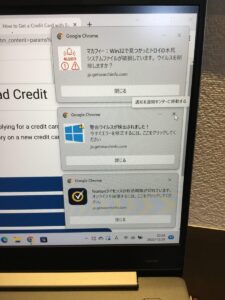 |
以下、マカフィー(McAfee)等の偽物警告などしつこいWEBプッシュ通知を消す手順です。(今回、参考にさせていただいた「デジタルキーパー公式ブログ」へリンクします)
|
| 37 | 23/2/20 7班 HT |
昨年から妻も年金をもらうようになり、夫婦揃って年金生活者になりました。今年の確定申告は2人の年金の合計を申告するのでしょうか。 | 収入は個人に帰属するもので、確定申告は申告者本人の収入のみを申告します。夫が元社員、妻は専業主婦の場合は一般に夫の確定申告のみでOKです。「収入」欄に夫の年金を記入、妻の年金は「扶養控除」欄から記入します。 ただ、医療費などの 控除は家族で合計してもよい となっており、夫婦のどちらか一方にまとめることができます。 |
| 36 | 23/2/16 16班 TT |
支部役員を通じて、15.6型ノートパソコンのメールソフトにメールアドレスを設定と、ついでに個人認証の登録の依頼がありました。 自宅訪問して処理しました。 | ノートパソコンにメールアドレスを設定し、引き続き松愛会の個人認証の登録をしました。 この際、PCのディスプレイ(1366×768)の表示が拡大表示されて、多くのアプリで横スクロールが出る事象を見つけました。解決を模索中。 |
| 35 | 23/2/2 1班 IY |
久し振りにPCを起動してブラウザ Edgeを開くと、「警告:トロイの木馬ウィルス云々」のメッセージが出て、大きな声で「5分以内にメッセージにしたがって操作しないと・・・」云々とスピーカががなりたてて、Edgeを切ることもできない。 これは友人からの電話の内容ですが、向こうから何やらスピーカの声が聞こえてきます。 |
同じ内容の相談を今まで4回受けています。NO.11,13,16,35です。これはウイルスではなく、金をだまし取る詐欺メッセージです。タスクバーを右クリックして、タスクマネージャを起動して表示ブラウザを選択し、画面右下の「タスクの終了」ボタンを押せば、表示ブラウザを閉じることができます。 中村さんの自由投稿「ご注意!Windows Defenderの警告詐欺」、Microsoftの「サポートを装った詐欺にご注意ください」を参照ください。 |
| 34 | 23/2/1 15班 SI |
外付けハードディスクを買ってきて、撮りためた写真や Wordファイルなどを保存して、内部ハードディスクのクラッシュ対策を始めました。 ところが、ブラウザ Edgeの「お気に入り」と、メールOutlookの「データとアドレス帳」の保存の方法が分かりません。 |
写真やWordファイルなどは、内部ハードディスク(ローカルディスク C:)から外付けハードディスクに、ドラッグ&ドロップなどで直接保存(コピー)することができます。 ただ、「お気に入り」や「アドレス帳」は Edgeや Outlookアプリの一部分ですから、先に別ファイルとして取り出しておく必要があります。ネット上には多くの解説がありますが、「よろず相談室」でも追って説明します。 |
| 33 | 23/1/25 4班 NU |
Wordを使えない家内から手書きの文書を渡され、「Wordで入力して!」といわれています。「OCR」という手書き文字を電子化する方法があるようですが簡単に使えますか? | OCR(光学文字認識)はずいぶん古くからありますが、近年は「AI-OCR」として本格的に実用化され、高価なものから無料のものまで多様化も進んでいます。税務署では印刷や手書きの確定申告書を電子化するのに使っているようです。 例えば、Google Chrome を使って「Googleドライブ」にGoogleアカウントでログインするだけで、普通の手書き文字ならほぼ完ぺきに電子化します。もちろん、無料です。 |
| 32 | 23/1/20 5班 HM |
Windows10パソコンを起動の度に「Microsoftアカウントのパスワード」を入力しています。面倒くさいのですが、何か簡単に起動する方法はありますか。 | Microsoftアカウントのパスワードは、英字・数字の2種類を使って8文字以上という約束事があります。そこで、Microsoftでは常時は数字4桁の「PINコード」を使うことを奨めています。「よろず相談室」で説明します。 |
| 31 | 23/1/18 6班 YU |
table式レイアウトの現ホームページを、新しくスマホ対応にしたい。1/18 パソコン持参で2回目の来訪。4時間ほど話し合い、簡易型のスマホ対応として「スケーラブルデザイン」を提案しました。 | 今は初心者でもホームページ作成にはスマホ対応が必須です。ただ、一般の「レスポンシブデザイン」での対応は素人には超難しく、初心者が気軽にWebページを作るのが難儀な時代になりました。 そこで、簡易型レスポンシブがないかを考えました。業者がHTMLメール作成でよく使う「スケーラブルデザイン」です。数年前から「yytomyのIT情報」で使用している方法に同じで、文字のみをレスポンシブにする考え方です。 |
| 30 | 23/1/13 6班 HS |
パソコンの立ち上げで、通常やっていたPINナンバーでの入力がエラーになり、何回(5回以上)か繰り返したが、結局立ち上げが出来ない状態でお手上げになった。 | PINナンバーは5回以上誤って入力を繰り返すと修復ができなくなり、後はマイクロソフトアカウントを入力して立ち上げるしかありません。 今回はマイクロソフトアカウントのメールアドレスとパスワードをしっかりとメモっていたので、パソコンを立ち上げることが出来、そのあとPINナンバーを再登録しました。マイクロソフトアカウントのメールアドレスとパスワードをしっかりと保存(パソコン以外に)しておくことが必須です。 |
| 29 | 23/1/10 1班 IY他 |
e-Taxによる確定申告の方法を教えてほしい。今まですべて税務署に行き作ってもらっていました。 足は悪いしコロナも怖い、待ち時間も大変なので自分でやりたいが、やり方が全くわかりません。 また、家内も年金をもらっていますが、確定申告書は世帯単位で作れますか? |
本音は全部やってくれということです。こんな依頼は今までも多かったが、操作が難しい上に他人の台所を覗きたくないのですべて断ってきました。 昨年度からスマホによる「QRコード認証」でマイナンバーカードの読み取りが可能となり、e-Taxの操作が容易になりました。その解説書を作成中です。 |
| 28 | 22/12/23 7班 KS |
インスタグラムのアカウントが凍結されたため、復活させようと「電話番号」を入力するが、「エラー」となり復活できない。 | 電話番号入力欄の先頭に国番号があり、国番号がデフォルトの「1(米国)」になっている。「81(日本)」に変更して、入力ができた。無事アカウントが復活できた。 |
| 27 | 22/12/11 8班 NO |
宛名ラベルの印刷方法を教えてください。「A-one」ブランド(3M社グループ)のラベル用紙を持っています。 | パソコン持参で来訪。「A-one」専用のアプリ「ラベル屋さん」をネットからダウンロード。差込み印刷用の取説も分かりやすいものがネット上にあり、Excel にまとめた住所録から容易に差込み印刷ができました。 |
| 26 | 22/12/7 2班 TN |
Wordでつくった前年の年賀状をコピーして今年の年賀状をつくろうとしたが、画像の貼り付け、削除等の編集が出来ない。 | ご自宅訪問。パソコンを新しく購入していたため、Windows11でWord2021がインストールされていた。互換モードにして、以前のバージョンの Word を引き続き編集できるようにした。互換モードで文書のレイアウトも保持されます。 |
| 25 | 22/11/28 5班 HM |
Windows8 据置型HP社製PCが動かない。
|
ご自宅訪問。かなり古く重い据置型PCなので、既に所有のWindows10のノートパソコンに乗り換えて、旧データを移すことにした。 23/1/9 TELあり、帰省した子供がすべて解決してくれた、とお礼の連絡あり。 |
| 24 | 22/11/25 2班 TN |
エプソンの高機能プリンターで「米寿記念冊子」を作成するため、A4の1枚の用紙にA5サイズのページを2枚ずつ印刷をしたい。 | ご自宅訪問。
|
| 23 | 22/11/23 8班 NI |
光電話の通話不良で、NTTから交換用の新しいルータ「MX-600MI」を送ってきた。配線はNIさん自身がするも、インターネットに接続できない。 | 新規ルータは使用前に、プロバイダからもらったインターネット接続用の「ID/PW」を設定することが必須です。 NIさん宅を訪問して「ID/PW」を設定してOK。 |
| 22 | 22/11/20 8班 YT |
年賀状を作る年末になりました。文字と写真が混在するキレイな年賀状を作る手順と、心がけることを教えてください。 | 文字と写真が混在する年賀状などの文書作成には、多くの PCの基礎技術が必要です。時間をかけて関連資料を集めて、「IT情報」にまとめてきました。 今後「よろず相談室」に主要な関連技術を紹介します。 |
| 21 | 22/11/15 3班 KY |
Google Chromeで検索すると「ウィルススキャンに失敗しました。ファイルをダウンロードできません」と表示が出て検索できません。 パソコン管理は昼間はON、夜間は「セーフモード」で、電源をOFFすることはない。旅行で2日間OFFにして、帰宅後ONにするとこの現象は消えていた。 |
11月12日にこの現象の報告を受け、15日にこの現象が消失していたと連絡があった。 夜間は「セーフモード」にして、電源OFFはしないというPC管理方法は? |
| 20 | 22/11/5 11班 KK |
「京都会食懇談&舞妓踊り観賞」に行きました。枚方北支部のホームページを印刷しましたが、文字が小さく不要部分もありきれいに印刷できません。 また、プリンタで印刷する前に「印刷プレビュー」する方法はありますか。 | Webページで欲しいところ(選択した部分)だけを印刷する方法があります。Webページの印刷に関しては、追ってこの「相談室」で紹介します。 |
| 19 | 22/10/30 2班 TN (奥様も) |
パソコンを新規に変え替え。Windows11になり、エクスプローラ操作方法等がわからず。 スマホはAndroidスマホだが、メールについて写真の取り込み、連絡先の登録等、基本的な操作がわからない。 |
ご自宅訪問。 パソコンおよびスマホについて基本操作を説明。 |
| 18 | 22/10/23 3班 TK |
Macパソコンからの印刷でエプソンプリンターが稼働しない。 コピーは出来るので、ハードは問題ない。 |
ご自宅訪問。パソコンからの印刷でネットワークがつながらないというメッセージ出ている。他のアプリをうごかしてみると、Mac(Appleパソコン)でなりすましの疑いがありとして、必ず警告画面(参考画面12)が表示され、松愛会サイトに全くつながらないというNO12と同じ現象。NO12と同じ対応で、プリンターも稼働するようになった。 |
| 17 | 22/10/21 6班 YU |
古い table式レイアウトのホームページを、最新のHTML5・CSS3・スマホなどに対応にしたい。 11/3 パソコン持参で自宅来訪。4時間ほど基本事項を一緒に勉強しました。 |
今までの table式レイアウトでは、スマホ対応にはなりません。WordPressはカスタマイズが難しい。 昔は table式レイアウトで誰でも容易にホームページを作れましたが、今はスマホ対応が難しく初心者が気軽にページを作るのが難しくなりました。 |
| 16 | 22/10/9 12班 KI |
ChromeでYouTubeを開くと「警告:トロイの木馬ウィルスが検出されました」のメッセージが出て削除できません。メッセージの指示に従って操作すべきでしょうか? ウイルス対策ソフト「ウイルスバスタ」は入れています。画面右下に出る小さな広告メッセージも邪魔ですね。 | NO.11と同じ事象です。ブラウザには本来ウイルスを検知する機能がなく、そこに警告が表示されること自体がおかしい。ウイルスではなく、金をだまし取る 詐欺メッセージです。タスクマネージャを起動してChromeを閉じてOK。 ウイルス対策ソフトからの警告なら本物のウイルスです。 |
| 15 | 22/10/1 9班 NS |
Zoomの相手が増えてきたので、そのURLコードをWordとメモ帳にまとめてみました。WordではURLにリンクが貼られますが、テキストエディタのメモ帳ではリンクが生成されず使えません。コンピュータでいう「テキスト」の意味を説明してください。 | 学校で使う「テキスト」とは違うことはわかります。コンピュータでいう意味は、文字をコード化して扱いやすくしたものをいいます。「よろず相談室」で説明します。 |
| 14 | 22/9/17 7班 YN |
ブラウザでホームページを見ているとき、操作不能となった。 | ルータの電源をOFFにして、数秒後にON にして問題は解決した。ネットトラブルはこの方法で90%は解決します。 |
| 13 | 22/8/31 7班 HT |
「枚方つーしん」TOP画面直下の「寿司PR画面」をクリックすると、Windows Defenderの警告画面が出て固まってしまう。 | NO.11と同じ事象です。画面最下段のタスクバーを右クリック~メニューから「タスクマネージャ」を起動~Edgeなどの表示ブラウザを選択~画面右下の「タスクの終了」ボタンを押します。 |
| 12 | 22/8/26 3班 TK |
Mac(Appleパソコン)でなりすましの疑いがありとして、必ず警告画面(参考画面12)が表示され、松愛会サイトに全くつながらない。 | 2回ご自宅訪問。 松愛会サイトをアクセスすると警告画面が表示されたが、本人確認の認証ログイン画面が表示できたので、そこにパスワードを入力していくと、松愛会サイトのアクセスが可能となった。何故こうなったかはわかりません。 |
| 11 | 22/8/15 3班 TM |
パソコンを立ち上げるとマイクロソフトからのお知らせという形で、このWindows Defenderの警告画面で固まってしまい、あとは電源を落とすぐらいで何もできなくなった。 詳細資料あり |
ご自宅訪問。 この画面は固定されたままでしたが、別のディスクトップ画面を表示して、Windows Defenderの警告詐欺の画面を消去して、落着です。今回はゲームアプリをやっていて、感染したようですが、怪しいサイトと思われるものはさわらず、不審なメールもリンクされているURLは開かないことです。 |
| 10 | 22/8/14 3班 KO |
パソコンの動作速度がだんだん遅くなって来た気がします。 | 同じパソコンでプログラムのバージョンアップを重ねると、ソフトが重くなった分速度は遅くなります。買い替え時にストレージを「SSD」にすると、起動時間は 1/10 ほどになります。 |
| 09 | 22/7/31 9班 MY |
メールアドレスをSonet→eonet に変更して半年ほど経ちます。Outlookに「同期失敗」のメッセージが出て、メール本体 とアドレス帳が使いづらくなった。 ⇒ 9/14 MYさんより「すべて解決し正常に戻った」との連絡がありました。 |
ShowMyPCで遠隔サポート。WindowsやOutlookを含むOfficeを使用するには、Microsoftアカウントの設定が不可欠です。今回、メールアドレスをSonet→eonet に変更したとき、何らかの設定ミスをしたと推定、原因究明中。 理論的には Microsoft アカウントに使っているメールアドレスを変更しても、不都合な事象は発生しない仕組みになっています。 |
| 08 | 22/7/19 9班 NS |
「マイナポイント手続きスポット」に行かないで、個人の操作だけでマイナポイントを取得できる資料を作ってください。 | 「PC・スマホよろず相談室」のサブメニューに載せました。 |
| 07 | 22/7/17 2班 YN |
Becky!メールで半角カタカナを使いたい。 | 文字コードの設定を「UTF-8」にしてOK。 |
| 06 | 22/7/17 3班 HS |
急にパソコンの電源が入らなくなった。 | 相談員宅に現物持参。電源BOXのパソコン側が断線していた。 |
| 05 | 22/7/7 15班 MM |
Wordに入力文字が表示されない。 | 文字を書く地色と、同じ色の文字で書こうとした。 |
| 04 | 22/6/16 2班 MK |
【LINE】
|
2回ご自宅訪問。
|
| 03 | 22/6/6 2班 MK |
Gmailアドレス(*@gmail.com)をパソコンで使うことができますか。 | ShowMyPCで遠隔サポート。パソコンでGmailの使用が可能になった。 |
| 02 | 22/5/31 2班 MK |
Wordでスペース(空白)を入れたとき、□記号(編集記号)を非表示にする方法はありますか。 | Wordのリボンから非表示に設定できます。 |
| 01 | 22/5/17 6班 GU |
YouTubeに動画をアップしたとき、自プロバイダのサーバに影響を与えますか。 | 影響はまったくありません。 |
◆参考資料
記事がよければ「いいね!マーク」のクリックをお願いします
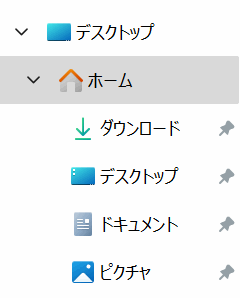
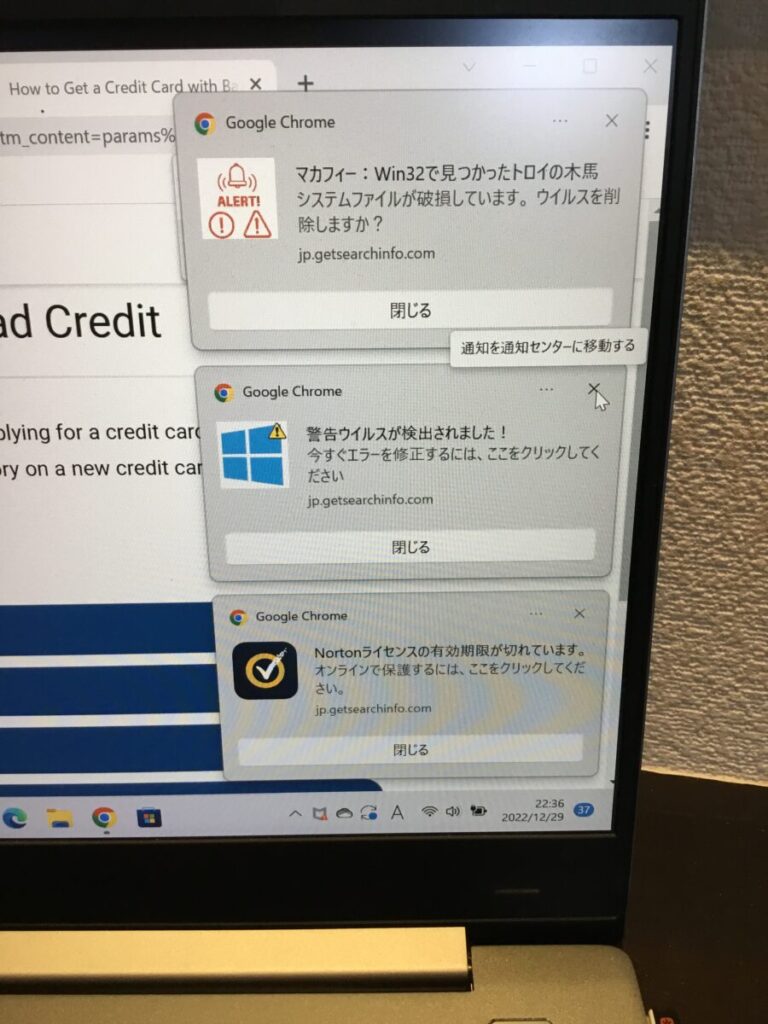
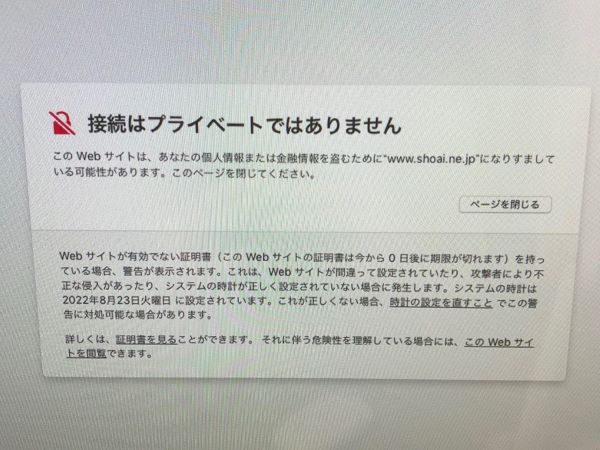
中古ノートパソコンを購入したのですがメール使用時のuser名が変更できず、送り先の皆様にUSERで表示され困っています。
変更方法を教えてください。宜しくお願いします
今日は。
梅川さんはGmailを使っていますね。
userはGoogleアカウントで設定されているので、これを持ってきているようです。
Gmailの差出人名だけを替える方法もあり、以下でできます。
Gmailの差出人名を変更するには:
1. Gmailにログインし、画面右上の歯車アイコンから「すべての設定を表示」をクリックする。
2. 「アカウントとインポート」タブを選択し、「名前」の項目の右側にある「情報を編集」をクリックする。
3. ポップアップ画面で「名前」の欄に新しい差出人名を入力し、「変更を保存」をクリックする。
一度やってみてください。
e-Taxについての説明がありますが、「1-2分で終了できる」は誤解を招く可能性あります。e-Taxを長年利用して確定申告をしてきましたが、入力時に雑所得、その他の年金(退職金をパナソニックに預けていて年金としてもらっている人が多いと思いますが)の記載や、社会保険、生命保険、地震保険、医療控除、などの記載には結構時間がかかりますし、還付を受ける場合は銀行口座の指定も必要です。私はPCで作成して、現在はネットで送っていますが、結構な時間(1-2時間)がかかります。
和田さんは国税庁のコンピュータにログインして、収入・所得・控除・税額などを計算し、次に枚方税務署のコンピュータにログインして計算結果をネット経由で送信しています。理想的な確定申告のe-Tax 送信です。一方、国税庁のコンピュータで(ログインなしでOK)収入・所得・控除・税額などを計算して、結果を「印刷して提出」という申告書の提出方法があります。これはe-Tax ではありません。
さて、ネット経由で送信するには、国税庁と税務署のコンピュータにログイン(個人認証)しなければなりません。送信はボタンを押すだけですから1秒で終わります。国税庁はこの「ネット経由で送信」する操作を「e-Tax」と命名しています。
この e-Tax の操作にかかる実質的な時間は、コンピュータへのログイン操作をする時間(マイナンバーカードを使って個人認証をする時間)ですから、「e-Tax の操作は 1~2分で終ります!」と書きました。
ウィルスソフトMcafeeを昨年1月キャンセルしたが 今年も自動引き落としで10980円送金された。Mcafeeよりウィルスのあるためキャンセルしない方がいいとのメッセージも有り 迷っているためアドバイスをお願いします。尚パソコンより定期的にウィルス対策稼働中で問題なしとの メッセージも自動配信されます。
文面によると「Mcafeeを昨年1月キャンセルした」とありますが、キャッシュカードによる自動引き落とし契約が続いているようです。次回引き落としの時期を調べて、その時点で契約をどうするか考えておいてください。
Mcafeeそのものはちゃんと働いているようですね。実は、ウィルスソフトは別途購入しなくても、WindowsにはMicrosoft 製のウィルスソフト「Defender」がデフォルトで搭載されています。
DefenderはMcafeeのように強力なウイルス対策はありませんが、個人のパソコンとしてはこのDefenderのみで一般にはウィルスソフト対策は十分可能と思います。
現在あなたのPC内にはMcafeeとDefenderの2つのソフトがインストールされています。ウィルス対策ソフトは同時に2つ働くと互いにケンカするので、今はMcafeeのみが働きDefenderは働かないようになっています。Mcafeeと契約を解除してそのソフトをアンインストールした時点で、じっとしていたDefenderは勝手に働き始めます。
インスタグラムに登録するのですがすぐにキャンセルになります。
登録を継続できないのはなぜでしょうか?
no28で対応させていただきました。
PCの立ち上げ時、ドライバーの問題が見つかりました。と何度も出現致します。ウイルスだと思いますが、除去方法が分かりません。ご教示下さい、場合によって来訪をお願い致します。
メールももらっていますので、別途メールで返信します。